
Windows10 でフォルダー内のファイルを拡張子(種類)ごとに整理する事ができます。
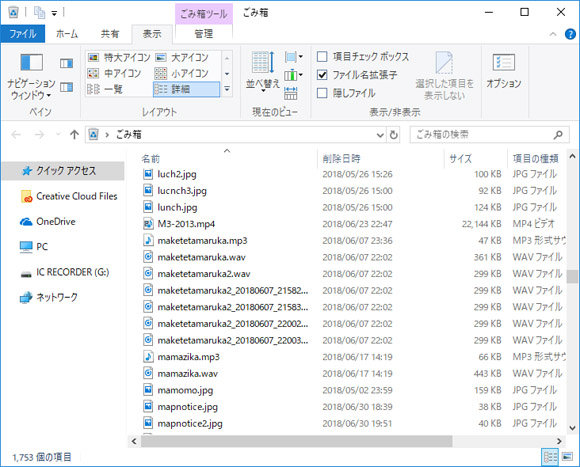
フォルダー内にはどんなファイルでも入れる事ができますが、様々なファイルが入っていると目的のファイルを探すのも大変です。そんな時はファイルの拡張子(種類)ごとに分類してみましょう。例えば jpg ファイルを探したいという場合、jpg でまとめられた項目を探せば目的のファイルを見つけやすくなります。
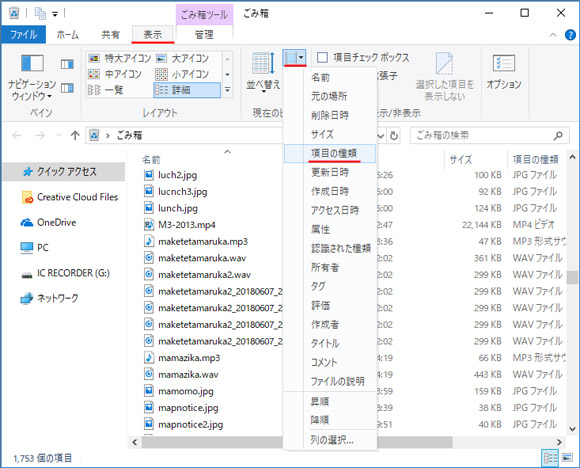
フォルダーのリボンにある表示タブをクリックし、中央付近にあるグループ化ボタンをクリックします。その中のメニューから項目の種類を選択してみましょう。
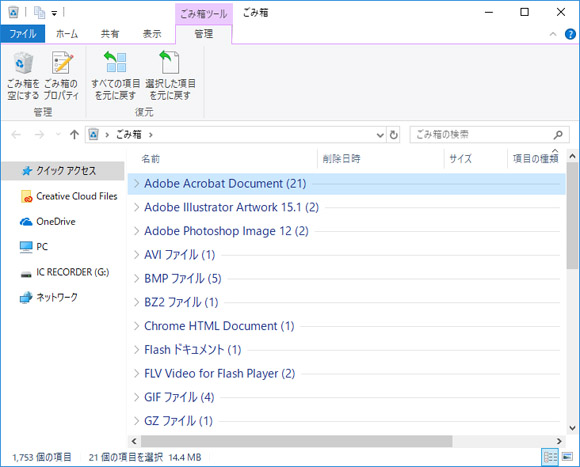
すると上図のようにファイルの種類ごとに綺麗にグループ化されました。ここではわかりやすいように全てのグループを閉じております。
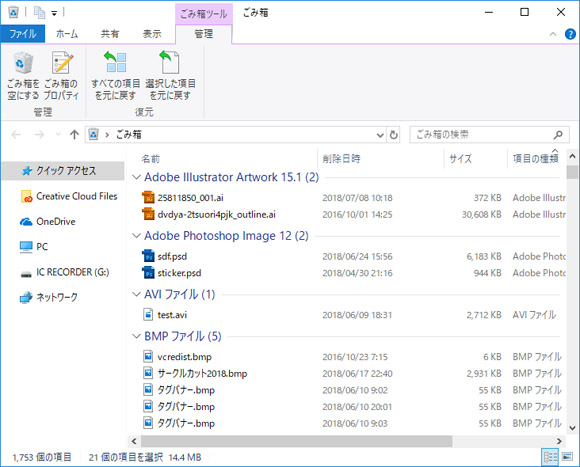
通常はこのようにグループが開いており、ファイルを確認する事ができます。
分類・グループ化を解除するには
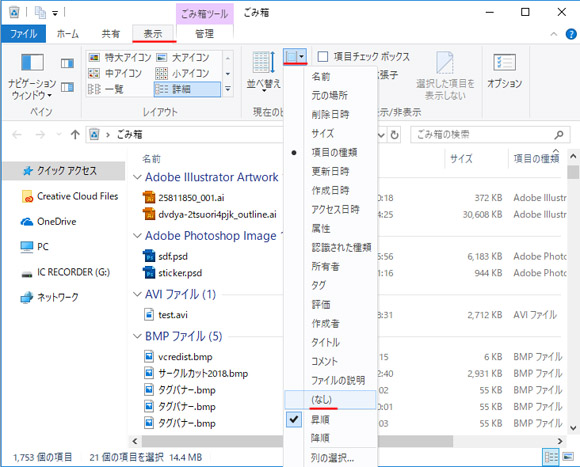
種類ごとに分類された状態を解除するには、先程と同様にフォルダーの表示タブからグループ化ボタンをクリックし、メニューの中から「なし」を選択します。
すると分類・グループ化は解除され、標準の状態に戻ります。
